Cách tạo một Thư mục hoặc Nhãn mới trong Gmail
Nếu bạn là người dùng Gmail lâu năm , thì rất có thể sẽ có lúc hộp thư đến của bạn trở nên quá rộng. Câu hỏi là, những gì có thể được thực hiện về điều này? Chà, không nên mất ngủ vì vấn đề này vì Google đã đảm bảo bổ sung một tính năng quan trọng trong Gmail để giải quyết vấn đề này.
Tạo một Thư mục(Folder) hoặc Nhãn(Label) mới trong Gmail
Một trong những cách tốt nhất để duy trì tốt hơn tài khoản email của bạn trong đó có Gmail là tạo các thư mục mới. Tính năng được đề cập có tên là Nhãn(Labels) vì ứng dụng email phổ biến không hỗ trợ các thư mục. Tuy nhiên, trong hầu hết các trường hợp, nhãn sẽ hoạt động giống như các thư mục.
Việc sử dụng tính năng Nhãn(Labels) là rất quan trọng nếu bạn muốn tải xuống dữ liệu email Gmail của mình dưới dạng tệp MBOX.( your Gmail email data as an MBOX file.)
Chúng tôi sẽ tập trung chủ yếu vào phiên bản Gmail dành cho máy tính để bàn và sau đó sẽ nói một chút về phiên bản ứng dụng dành cho điện thoại thông minh sau một chút.
Để tạo Nhãn(Label) hoặc Thư mục(Folder) trong Gmail :
- Mở Gmail.com
- Nhấp(Click) vào biểu tượng Bánh răng(Gear) để mở Cài đặt
- Chọn Xem tất cả cài đặt
- Chọn tab Nhãn
- Nhấp vào Tạo nhãn mới.
Hãy để chúng tôi thảo luận chi tiết hơn về vấn đề này.
Nhấp(Click) vào biểu tượng Bánh răng(Gear) để mở Cài đặt
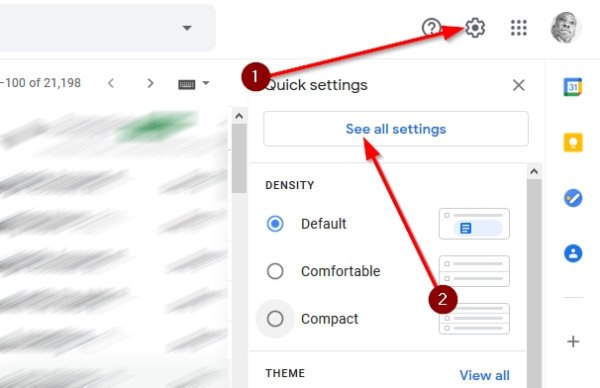
Trước khi bắt đầu, vui lòng mở trang web Gmail từ trình duyệt web yêu thích của bạn. Chúng tôi đang sử dụng Firefox , nhưng nó sẽ hoạt động trong bất kỳ trình duyệt web hiện đại nào mà không gặp sự cố.
Sau khi tải trang lên, hãy nhìn về phía trên cùng bên phải của màn hình và nhấp vào biểu tượng Bánh răng(Gear icon) . Từ đó, chọn Xem tất cả cài đặt(See all settings) từ menu thả xuống.
Tạo một nhãn mới
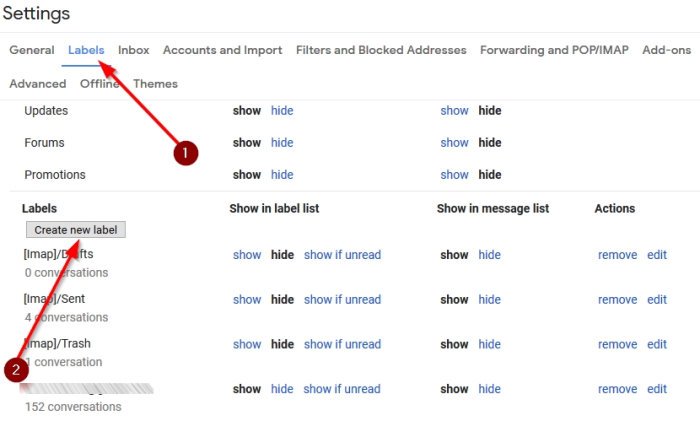
OK, vì vậy khi bắt đầu tạo một nhãn mới, bạn chỉ cần thực hiện một vài thao tác và những thao tác này khá đơn giản.
Được rồi(Alright) , sau khi truy cập khu vực Cài đặt(Settings) , hãy tìm tab có tên Nhãn(Labels) và nhớ chọn nó. Từ đó, cuộn xuống cho đến khi bạn gặp nút Tạo Nhãn mới(Create New Label) . Nhấp(Click) vào đó ngay lập tức để hiển thị phần được thiết kế để thêm tên nhãn của bạn.
Từ đây, thêm tên của nhãn vào trường nhất định, sau đó nhấn vào nút màu xanh lam có nội dung Tạo(Create) .
Cách tạo Nhãn lồng nhau
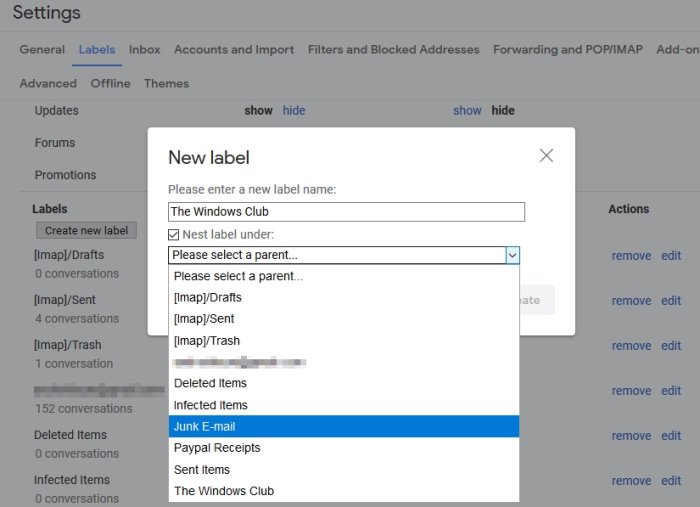
Vì vậy, bạn có thể tự hỏi đây là gì. Về cơ bản, đó là khả năng thêm các nhãn cấp phụ nằm dưới nhãn chính. Tùy chọn này hoàn hảo cho tất cả những ai thường xuyên nhận được số lượng lớn email được liên kết với một danh mục và một danh mục phụ.
Nói chung, để đảm bảo mọi thứ có tổ chức hơn và dễ tìm, các nhãn và nhãn lồng nhau là cách nên làm.
Khi nói đến việc tạo nhãn lồng nhau, hãy làm theo hướng dẫn ở trên để điều hướng đến phần nơi bạn được yêu cầu đặt tên cho nhãn của mình. Khi đó, hãy thêm tên cho nhãn của bạn, sau đó chọn hộp có nội dung Nest Label Under .
Bây giờ bạn sẽ thấy danh sách các nhãn đã được tạo. Chọn nhãn mà bạn muốn nhãn lồng nhau nằm trong đó, sau đó hoàn thành tác vụ bằng cách nhấn Tạo(Create) .
Đó là nó!
Related posts
Cách sắp xếp Gmail theo người gửi, chủ đề hoặc nhãn
Cách thêm một bảng trong Gmail and Outlook email messages
Cách bật và sử dụng Nudge feature trên Gmail
Cách lưu email Gmail dưới dạng EML file đến máy tính để bàn
Cách xóa Top Picks khỏi Gmail Desktop
Làm thế nào để đăng xuất khỏi một Google account khi sử dụng nhiều tài khoản
Gmail Sign IN: Secure Gmail login và đăng ký Mẹo
Cách tạo Email list để chọn nhiều liên hệ cùng một lúc trong Gmail
Cách nhập liên lạc Facebook vào Gmail
MailTrack là một công cụ theo dõi email đơn giản cho Gmail
Hidden Gmail Tricks, Tips, Secrets bạn nên biết
Cách nhập Gmail or Google contacts vào Outlook
Làm thế nào để gửi các tập tin bị chặn trên Gmail
Email Insights cho Windows cho phép bạn nhanh chóng tìm kiếm Outlook email & Gmail
Làm thế nào để tổ chức Inbox của bạn sử dụng bộ lọc Gmail
Cách bảo mật Google or Gmail account khỏi tin tặc
Làm thế nào để thiết lập một Date Hết hạn đến email của bạn trong Gmail
Cách sao lưu email Gmail bằng UpSafe GMail Backup Freeware
Làm thế nào để chuyển đổi Gmail thành một collaboration tool
Cách thêm hai Step Verification vào Google Account của bạn
